Что такое великая вредоносная программа-подтяжка (09.16.25)
Когда дело доходит до терминологии сетевой безопасности, многих людей это не волнует. Однако, учитывая существующие риски, важно уметь идентифицировать эти угрозы. Как только вы узнаете, с каким вредоносным ПО вы имеете дело, вы можете легко сдержать его и избавиться от него.
В этой статье мы обсудим все, что вам следует знать об одной конкретной угрозе: Great Suspender Вредоносное ПО. Но прежде чем мы продолжим подробное обсуждение, давайте сначала разберемся с основами. Что такое вредоносное ПО и как узнать, заразились ли вы им?
Что такое вредоносное ПО?  Вы, наверное, слышали этот термин сто раз раньше. Но что это на самом деле означает?
Вы, наверное, слышали этот термин сто раз раньше. Но что это на самом деле означает?
Вредоносное ПО - это просто термин для обозначения любого типа вредоносного программного обеспечения, предназначенного для нанесения вреда или использования любой сети, устройства или службы. Киберпреступники используют эту сущность для кражи данных у потенциальной жертвы в личных целях. Когда мы говорим «данные», это может быть личная информация, медицинские записи, данные кредитной карты, адреса электронной почты и пароли.
Итак, как распространяется вредоносное ПО? Есть много способов его распространения. Среди наиболее популярных методов - вредоносная реклама, вложения электронной почты, загрузка поддельного программного обеспечения, фишинг и зараженные устройства.
К сожалению, уже существуют тысячи вредоносных объектов, которые перечисляют их все в этой статье. на это уйдет несколько дней. Но хорошая новость заключается в том, что понимание распространенных типов вредоносных объектов может иметь большое значение для защиты конфиденциальной информации и вашего устройства.
Ниже приведены некоторые из наиболее распространенных типов вредоносных объектов:
< ul> Недавно появились сообщения о расширении Google Chrome, которое было принудительно удалено поисковым гигантом, поскольку оно было классифицировано как вредоносное ПО. Это называется «Великая подтяжка». 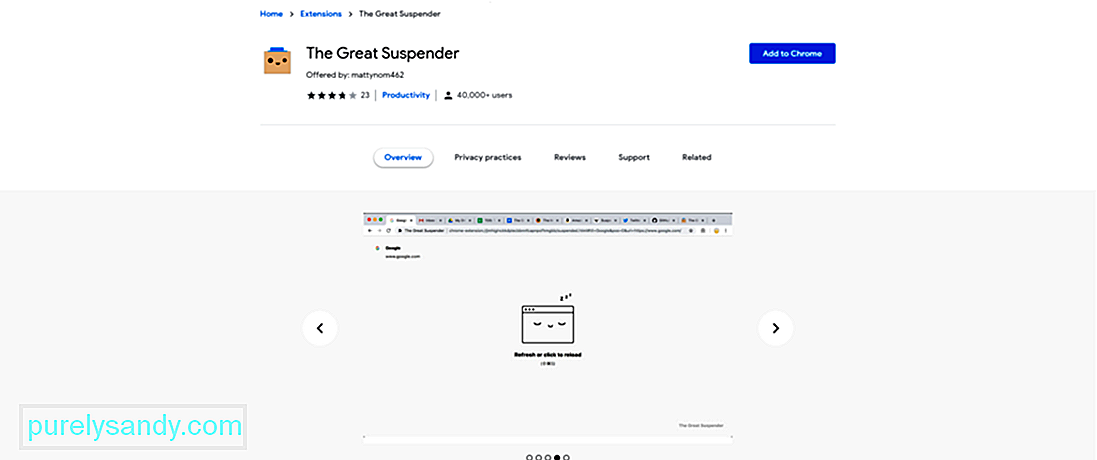
The Great Suspender - это расширение, которое приостанавливает работу всех неиспользуемых вкладок и выгружает их реимги, чтобы уменьшить использование памяти Chrome. Как только пользователь снова получит доступ к вкладке, ему / ей просто нужно щелкнуть по ней. Таким образом, вкладка снова станет видимой.
С более чем 2 000 000 пользователей было очевидно, что расширение действительно популярно. Это расширение было настоятельно рекомендовано, так как оно помогает сократить использование reimg в Chrome.
К сожалению, наступил момент, когда Google пришлось его удалить. Удивленные пользователи расширения остались только с сообщением «Это расширение содержит вредоносное ПО». У них не было достаточно информации о том, что произошло, или о том, как восстановить заблокированные вкладки.
Что ж, пользователи по-прежнему могут видеть свои заблокированные вкладки. В Chrome по-прежнему есть встроенная функция истории. Однако просто грустно видеть, что такое полезное расширение удаляется Google. Он не только обеспечивал эффективную и бесперебойную работу браузера, но также автоматически закрывал вкладки, которые не использовались в течение некоторого времени.
Теперь вы можете спросить, что делает Great Suspender Malware? На момент написания этой статьи Google по-прежнему ничего не упоминал о том, что делает вредоносная программа. Но даже до того, как Google отключил его, некоторые пользователи уже высказывали опасения по поводу безопасности. По их словам:
- Разработчик расширения внедрил в него вредоносные коды.
- Были внесены изменения в расширение, которые не были раскрыты. Однако некоторые пользователи подозревают, что расширение подключалось к нескольким сторонним серверам.
- Разработчики отслеживали пользователей без их согласия.
Почему все так хорошо для Google? Если вы еще не читали, Microsoft ранее помечала расширение как вредоносное. И что еще хуже, расширение имеет новые возможности отслеживания, которые могут влиять на конфиденциальность вашего просмотра. Итак, если вы когда-либо устанавливали расширение, мы настоятельно рекомендуем проявить осторожность и заменить его другими альтернативными расширениями.
7 признаков того, что ваше устройство было заражено вредоносным ПООпять же, Google не сказал ни слова о удаление расширения. Таким образом, вы никогда не сможете точно сказать, как работает вредоносная программа или что она делает. Но все же нам удалось составить список общих признаков того, что устройство было взломано вредоносным объектом. К ним относятся следующие:
Признак № 1: Низкая производительность компьютера.Ваш компьютер работает медленнее, чем обычно? Тогда ваше устройство могло быть заражено. Возможно, вы посетили веб-сайт, который обманом заставил вас установить вредоносную программу. И как только он запустится, вы заметите значительное падение производительности.
Признак № 2: случайные предупреждения о заражении, сопровождаемые сообщениями, которые убеждают вас купить продукт, чтобы исправить их. Неожиданные предупреждения и всплывающие окна могут быть знак того, что ваше устройство заражено вредоносным ПО. Эти всплывающие окна могут сообщать вам, что на вашем компьютере существуют угрозы безопасности, и часто просят вас щелкнуть ссылку, чтобы избавиться от угроз. Законные программы защиты, такие как Защитник Windows, никогда не будут отображать запросы со ссылками на подозрительные сайты. 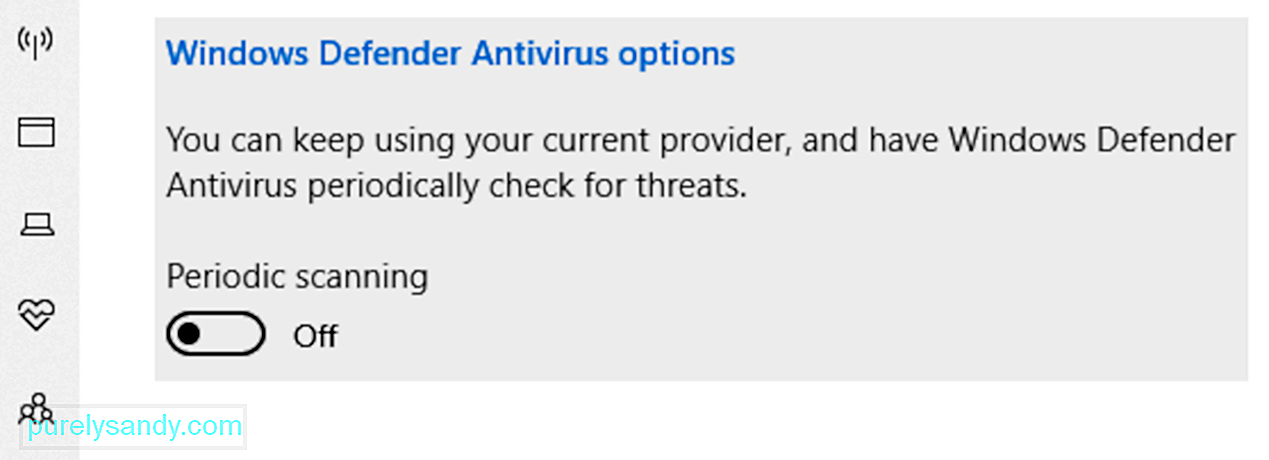
Компьютеры, зараженные вредоносным ПО, часто запрограммированы на реагирование с помощью звукового сигнала. Скорее всего, вы услышите случайные предупреждающие звуковые сигналы, сопровождаемые предупреждающим сообщением. Иногда вы также слышите колокольчики и перезвон, которые вы не знаете, откуда они доносятся.
Признак № 4: Необъяснимые изменения папки или файлаВаши файлы отсутствуют? Ваши значки расположены неправильно? Эти изменения не произойдут, если вы их не сделали или их не вызвал вирус.
Признак № 5: Перенаправляет на неизвестные веб-сайтыЕще одним признаком заражения вредоносным ПО является то, что законное антивирусное программное обеспечение уведомляет вас о том, что приложение пытается подключиться к сайту, о котором вы не слышали. Технически компьютеры не предназначены для установления соединений. Эти подключения необходимо инициировать вручную. Если вы не установили такое соединение, то это может делать неисправное приложение или программа.
Признак № 6: Невозможно загрузить обновленияКомпьютерные угрозы не могут решить сами. Однако они запрограммированы на этот инстинкт самосохранения. Итак, чтобы избавиться от них, средний пользователь компьютера может использовать антивирусную программу. Теперь, если вы не можете установить какое-либо доступное обновление, это может быть вызвано дизайном вредоносной программы.
Признак № 7: спам-сообщения, отправленные с вашей электронной почтыОпять же, вредоносные объекты работают по-разному. И один из способов атаки - использование учетной записи жертвы в социальной сети или электронной почты. Если ваш компьютер заражен, люди из вашего списка контактов получат от вас электронное письмо или сообщение с просьбой перейти по зараженной ссылке. После щелчка вредоносное ПО распространяется на этого человека и в его список друзей.
Как удалить вредоносное ПО Great SuspenderТеперь, когда вы знаете признаки заражения вашего устройства, что делать с вредоносным ПО Great Suspender ? Его обязательно нужно удалить.
Ниже приведены несколько эффективных способов удаления вредоносных программ из Windows 10.
Метод №1: удаление расширения Great SuspenderЕсли по какой-то причине расширение еще не отключено в Google Chrome, удалите его вручную. Удаление расширения Great Suspender может эффективно избавиться от вредоносного ПО. Вот как это сделать:
Один из способов идентифицировать или обнаружить критические проблемы, вызванные вредоносными программами, - запустить компьютер в безопасном режиме. Это альтернативный метод загрузки, который позволяет упростить диагностику компьютерных проблем, таких как заражение вредоносным ПО. В этом режиме запускается только минимум служб и программ.
Чтобы запустить компьютер в безопасном режиме, вам следует сделать следующее:
Вы не поверите, но удаление временных файлов может удалить вредоносные объекты, такие как вредоносное ПО Great Suspender, с вашего устройства Windows. Для этого вы можете использовать встроенную утилиту очистки диска.
Утилита очистки диска создана Microsoft для удаления временных файлов, очистки корзины и удаления ненужных файлов. Чтобы использовать его, выполните следующие действия:
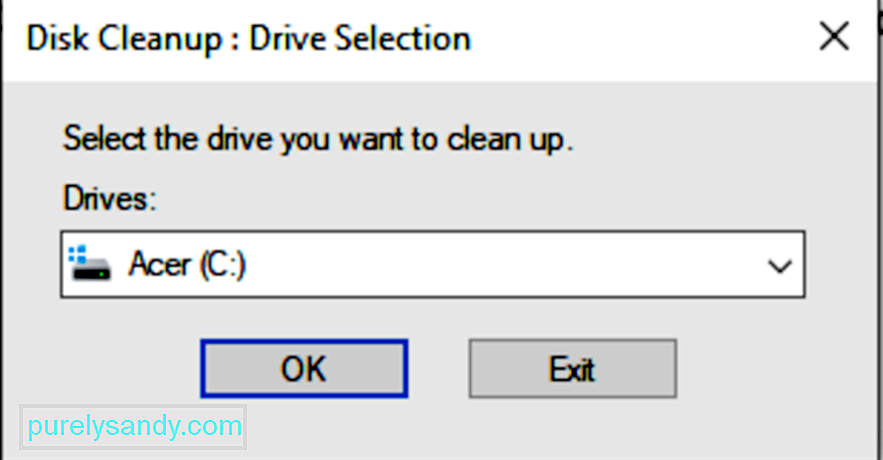
В качестве альтернативы вы можете использовать сторонний инструмент для восстановления ПК. Эти инструменты предназначены для выявления и устранения проблем с производительностью, которые могут мешать вашему устройству. Они могут решить широкий спектр системных проблем, повысить безопасность и конфиденциальность, оптимизировать производительность вашего устройства и, что наиболее важно, очистить диск от нежелательных файлов.
Метод №4: Удаление точек восстановления системыНекоторое восстановление системы Созданные точки могут содержать потенциально вредоносные объекты. Итак, попробуйте удалить их, чтобы на вашем компьютере не осталось следов.
Вот как удалить точки восстановления, которые могли быть связаны с вредоносной программой Great Suspender:
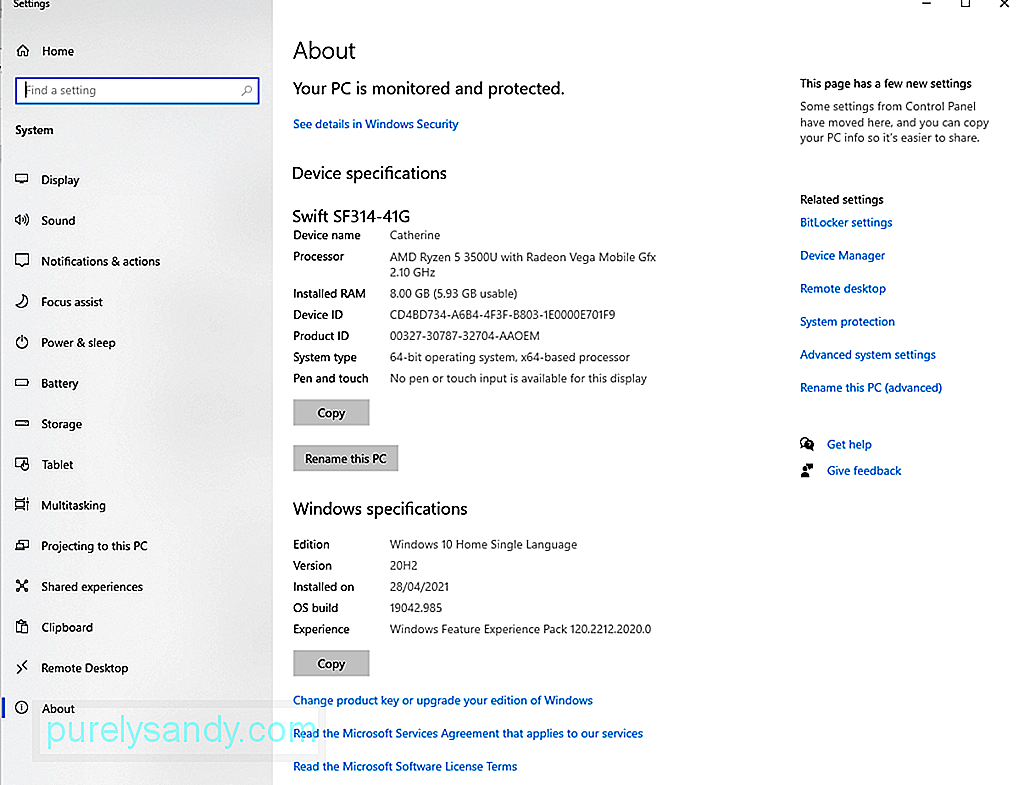
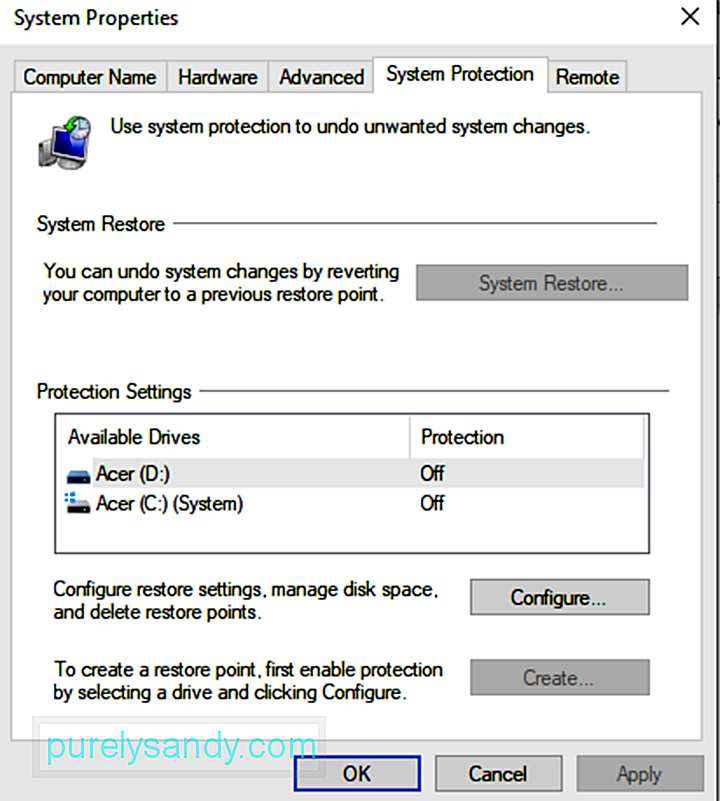
Как вы уже знаете, Great Suspender - это расширение браузера. Это означает, что его можно использовать в качестве шлюза для вредоносных программ. А поскольку Google сам пометил его как вредоносное ПО, вероятно, лучше всего сбросить настройки вашего веб-браузера.
Для этого сделайте следующее:
Предполагая, что вы уже удалили все следы вредоносной программы Great Suspender, следующее, что вам следует сделать, это дважды проверить, чтобы убедиться, что не осталось никаких следов. Для этого вам понадобится сторонний антивирусный пакет.
Одно из предлагаемых нами программ - Outbyte AVarmor . Это надежная программа безопасности, которая защищает вашу систему от вредоносных программ и других угроз. Он сканирует, обнаруживает вредоносные программы и избавляется от них, обеспечивая при этом защиту в реальном времени.
Удаление вредоносных объектов может быть утомительной работой. Так что избавьтесь от неприятностей, используя вместо этого стороннюю программу.
Метод № 7. Используйте Защитник WindowsWindows 10 поставляется со встроенным антивирусным ПО под названием Защитник Windows. Этот инструмент довольно прост в использовании. Вот как использовать его для поиска вредоносных программ на вашем компьютере:
Инструмент кибербезопасности сообщит вам, существует ли вредоносная сущность в ваша система. Однако вы никогда не сможете определить, заразил ли он ваше устройство. Таким образом, вам может потребоваться выполнить методы восстановления в случае повреждения каких-либо данных.
Вот как восстановить ваши файлы в Windows 10:
Когда дело доходит до таких угроз, как вредоносное ПО, предотвращение всегда лучше лечения. И даже если существует множество типов вредоносных объектов, существуют также различные способы защитить ваше устройство от них. Ознакомьтесь с нашими советами по предотвращению вредоносных программ ниже:
Совет №1: Обновите операционную системуУбедитесь, что ваша операционная система обновлена. Киберпреступники и хакеры всегда стремятся использовать уязвимости в устаревшем программном обеспечении. Как только обновление станет доступно, установите его как можно скорее.
Совет № 2: не нажимайте на подозрительные ссылкиПоявилось ли окно со ссылкой на него? Никогда не нажимайте на нее. Закройте окно и держитесь подальше от сайта, на котором вы сейчас находитесь. То же самое относится к ссылкам в электронных письмах или текстовых сообщениях.
Совет № 3: устанавливайте только важные приложенияПо возможности ограничьте количество приложений, которые вы устанавливаете на свое устройство. Лучше всего устанавливать только те, которыми вы пользуетесь регулярно. А если вы больше не используете определенное приложение, удалите его.
Совет №4. Регулярно проверяйте безопасность.Новые штаммы вредоносных программ создаются каждый день. Убедитесь, что ваши устройства защищены и подготовлены к ним. Регулярно проверяйте систему безопасности на наличие вредоносных программ.
Совет № 5: проверяйте электронную почтуОстерегайтесь электронных писем, в которых запрашивается ваша личная информация. Если в электронном письме предлагается щелкнуть ссылку для сброса банковского пароля, не нажимайте на нее. Лучше зайдите на официальный веб-сайт своего банка и войдите там.
Совет № 6: избегайте загрузки программного обеспечения с неавторизованных сайтовОбязательно приобретайте программное обеспечение у уважаемых компаний. Не поддавайтесь соблазну загружать бесплатное программное обеспечение на сторонние веб-сайты, поскольку они могут поставляться вместе с вредоносным ПО.
Совет № 7. Прочтите обзоры перед загрузкой приложенияПрежде чем загружать интересное приложение, сначала прочитайте отзывы. Если что-то звучит подозрительно, нажмите прочь.
Совет № 8: не загружайте подозрительные вложения электронной почтыПолучили ли вы электронное письмо, содержащее подозрительное вложение? Если вы не знаете, что это за вложение, не нажимайте на него.
Совет № 9: не доверяйте незнакомцам в ИнтернетеСоциальная инженерия - один из способов распространения вредоносных программ. В этом методе киберпреступники используют поддельные профили, чтобы обмануть вас и завоевать ваше доверие. И вскоре вас попросят предоставить личные данные. Не попадитесь в эту ловушку.
Совет №10: установите блокировщик рекламы.В настоящее время хакеры используют зараженные баннеры для заражения устройств. Поэтому безопасно иметь надежный блокировщик рекламы, работающий в фоновом режиме в любое время.
Совет №11: будьте осторожны при просмотре страницВредоносное ПО присутствует везде, но оно широко распространено на сайтах с низким уровнем безопасности. Если вы продолжите посещать авторитетные веб-сайты, вы снизите риск заражения вредоносным ПО.
5 альтернатив расширению Great SuspenderПоскольку Google уже отключил расширение Great Suspender, ищете ли вы безопасную и надежную альтернативу? к нему? Тогда у нас есть твоя спина. В этом разделе мы поделимся с вами парой альтернативных расширений для управления вкладками браузера.
1. Великая подтяжка без отслеживанияПредпочитаете ли вы пользовательский интерфейс Great Suspender? Тогда вам повезло. Есть еще одно расширение, которое выглядит похожим, но без вредоносного ПО. Однако он по-прежнему недоступен в Интернет-магазине Chrome. Итак, вам нужно загрузить его, предварительно включив режим разработчика.
2. TabbyДругой более простой вариант расширения для управления вкладками - Tabby. Он позволяет закрывать старые вкладки Chrome при открытии новой. Он имеет три различных режима: режим релаксации, режим фокусировки и режим настройки.
Режим фокусировки позволяет открывать только пять вкладок за раз, в то время как режим расслабления позволяет открывать до него 12 вкладок. приостанавливает старые. С другой стороны, режим настройки - это режим по умолчанию, который позволяет одновременно открывать восемь вкладок.
3. Крошечная подтяжкаTiny Suspender известен тем, что использует собственный Chrome Tab Discard API. Благодаря этому API любые данные, которые пользователь ввел на закрытых вкладках, останутся в памяти браузера. И если вы захотите снова открыть закрытые вкладки, все останется там.
4. The Great DiscarderЭто расширение похоже на Tabby, но более минималистично. Что касается Табби, она закрывает вкладку, когда вы достигаете определенного количества активных вкладок. В Great Discarder, с одной стороны, есть все неактивные вкладки, которые не использовались в течение часа.
С этим расширением вам может потребоваться восстановить закрытые вкладки через страницу истории. А если вы не хотите закрывать вкладку, вы можете закрепить ее.
5. Диспетчер вкладок WorkonaВ отличие от других расширений для управления вкладками, Workona Tab Manager использует более продуктивный подход к приостановке вкладок Chrome. Если количество вкладок достигает 15, приостанавливается все окно Chrome, а не только ряд вкладок. Хотя это может сильно раздражать некоторых пользователей, на самом деле это более продуктивно для большинства.
Это расширение сортирует все важные вкладки в одном месте. Таким образом, вы будете вынуждены продолжать работать над более важными вкладками. Кроме того, он организует все ваши закладки и создает различные группы вкладок. Это позволяет открывать все важные вкладки одним щелчком мыши.
Ключевые выводыК вредоносным программам следует относиться серьезно. Как только вы обнаружите признаки заражения вредоносным ПО, вы должны принять меры. Хотя мы мало что знаем о вредоносном ПО Great Suspender и о том, как проявляются его эффекты, мы всегда должны быть в безопасности.
Если вы замечаете такие признаки, как низкая производительность ПК, случайные предупреждения и звуки о заражении, необъяснимые изменения в вашем файле или папках, постоянные перенаправления на подозрительные веб-сайты, спам-сообщения, приходящие с вашей электронной почты, и невозможность загрузки обновлений, то будьте осторожны. Возможно, произошло заражение вредоносным ПО.
Но не волнуйтесь. Вы всегда можете избавиться от вредоносного ПО и его следов. Сначала удалите все подозрительные приложения или расширения. А затем загрузите компьютер в безопасном режиме. Кроме того, вы можете попытаться удалить временные файлы, удалить точки восстановления системы, сбросить настройки браузера и просканировать устройство с помощью сторонних антивирусных программ.
После удаления вредоносного ПО Great Suspender и его остатков, принимать профилактические меры. Сделайте привычкой устанавливать все доступные обновления, не нажимайте на подозрительные ссылки в электронной почте или всплывающих окнах. Кроме того, оставьте только важные приложения. Вы также можете использовать регулярные проверки безопасности и читать обзоры перед загрузкой приложения.
Если вы хотите продолжить использование расширения для управления вкладками для Chrome, вы всегда можете использовать другие альтернативы, такие как Workona Tab Manager, The Great Discarder, Tabby, The Great Suspender No Tracking и Tiny Suspender.
Вы раньше устанавливали расширение Great Suspender? Что вы сделали после того, как увидели сообщение от Google? Мы хотели бы знать. Поделитесь своим опытом в комментариях.
YouTube видео: Что такое великая вредоносная программа-подтяжка
09, 2025

